
V tomto článku vysvětlíme nezbytné kroky k instalaci Nginx na Ubuntu 22.04 LTS. Než budete pokračovat v tomto tutoriálu, ujistěte se, že jste přihlášeni jako uživatel s sudo privilegia. Všechny příkazy v tomto tutoriálu by měly být spouštěny jako uživatel bez oprávnění root.
Nginx je software s otevřeným zdrojovým kódem a používá se jako webový server. Nginx je dobře známý pro svůj výkon a efektivní výsledky ve srovnání s Apache nebo jinými webovými servery. NGINX slouží více účelům, jako je e-mailový proxy server, zpětné a dopředné poskytování proxy, streamování médií, vyrovnávání zátěže a mnoho dalších
Předpoklad:
- Operační systém s Ubuntu 22.04
- Adresa IPv4 serveru s oprávněními superuživatele (přístup root)
- Gnome Terminal pro Linux Desktop
- Klient PuTTy SSH pro Windows nebo macOS
- Powershell pro Windows 10/11
- Znáte příkazy APT
Nainstalujte Nginx na Ubuntu 22.04 LTS
Krok 1. Než začnete instalovat jakýkoli balíček na svůj server Ubuntu, vždy doporučujeme zajistit, aby byly všechny systémové balíčky aktualizovány.
sudo apt update sudo apt upgrade sudo apt install software-properties-common dirmngr apt-transport-https
Krok 2. Nainstalujte Nginx na Ubuntu Linux.
Instalace Nginx na váš systém Ubuntu 22.04 Jammy Jellyfish je přímočará. Nyní spusťte následující příkaz na příkazovém řádku nebo terminálu a stáhněte a nainstalujte Nginx webový server v systému Ubuntu:
sudo apt install nginx
Po úspěšné instalaci Nginx jej nyní musíte povolit, spustit a zkontrolovat stav pomocí následujícího příkazu:
sudo systemctl enable nginx sudo systemctl start nginx sudo systemctl status nginx
Ověřte instalaci kontrolou verze Nginx:
nginx -v
Krok 3. Nakonfigurujte UFW Firewall.
Protože UFW firewall běží ve výchozím nastavení na Ubuntu 22.04, můžete připojení snadno povolit pomocí následujícího příkazu:
sudo ufw allow 'Nginx FULL' sudo ufw enable
Zkontrolujte stav UFW:
sudo ufw status
Krok 4. Struktura konfiguračního souboru Nginx.
- Konfigurační soubory Nginx jsou uloženy v
/etc/nginxadresář. - Hlavní konfigurační soubor Nginx je
/etc/nginx/nginx.conf. - Konfigurační soubory bloků serveru (vhost) jsou uloženy v
/etc/nginx/sites-availableadresář. Konfigurační soubory nalezené v tomto adresáři používá Nginx pouze v případě, že jsou propojeny s/etc/nginx/sites-enabledadresář. - Pro aktivaci bloků serveru vytvořte symbolický odkaz (ukazatel) z konfiguračního souboru v
sites-availabledo adresářesites-enabledadresář. - Chcete-li napsat lépe udržovatelný kód, je vhodné dodržovat standardní konvenci pojmenování. Pokud je například název vaší domény
mydomain.compak by se konfigurační soubor měl jmenovat/etc/nginx/sites-available/mydomain.com.conf. /etc/nginx/snippetsadresář obsahuje konfigurační fragmenty, které lze zahrnout do souborů bloků serveru. Pokud používáte opakovatelné konfigurační segmenty, můžete tyto segmenty přefaktorovat na úryvky a zahrnout soubor úryvků do bloků serveru.- Soubory protokolu Nginx (
access.logaerror.log) jsou umístěny v/var/log/nginx/adresář. Doporučuje se mít jinýaccessaerrorsoubory protokolu pro každý blok serveru.
Krok 5. Přístup k webovému uživatelskému rozhraní Nginx.
Jakmile je Nginx nainstalován a správně nastaven. Ke kontrole, zda Nginx běží nebo ne, můžete v prohlížeči použít následující adresu:
http://your-ip-address
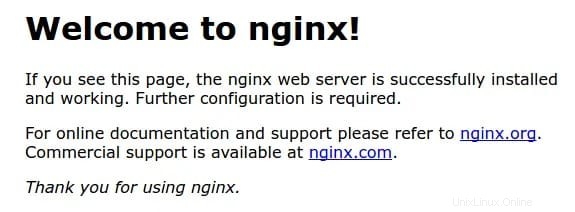
To je vše, co potřebujete k instalaci Nginx na Ubuntu 22.04 LTS Jammy Jellyfish. Doufám, že vám tento rychlý tip pomůže. Další informace o instalaci webového serveru Nginx naleznete v jejich oficiální databázi znalostí. Pokud máte dotazy nebo návrhy, neváhejte zanechat komentář níže.